
Sử dụng các tác vụ danh sách trong Phím tắt trên iPhone hoặc iPad
Khi đang làm việc với nhiều mục trong phím tắt, sử dụng các tác vụ danh sách để tạo các danh sách dữ liệu được sắp xếp thứ tự được chuyển vào tác vụ tiếp theo trong phím tắt. Bạn cũng có thể sử dụng tác vụ danh sách để thu hẹp danh sách – thủ công hoặc tự động, giới hạn những gì được chuyển vào tác vụ tiếp theo. Có ba tác vụ danh sách: Tác vụ Danh sách, tác vụ Chọn từ danh sách và tác vụ Lấy mục từ danh sách.
Tác vụ danh sách
Sử dụng tác vụ Danh sách để tạo danh sách nội dung được sắp xếp thứ tự, bằng cách nhập văn bản hoặc bằng cách chèn các biến. Khi phím tắt được chạy, nội dung của tác vụ Danh sách được chuyển vào tác vụ tiếp theo. Nếu bạn chuyển danh sách vào tác vụ Xem nhanh, bạn có thể xem trước từng mục trong danh sách cùng lúc.
Ví dụ: tác vụ Danh sách có thể hoạt động cho một menu lựa chọn đơn giản để điền vào trường văn bản hoặc như một chuỗi tiêu đề album để lựa chọn.
Tác vụ Danh sách cũng có thể chứa các biến. Ví dụ: bạn có thể sử dụng tác vụ Danh sách để nhóm nhiều loại nội dung cùng nhau, ví dụ như tệp, ảnh và vị trí. Sau đó, bạn có thể chuyển danh sách đó vào một tác vụ khác hoặc sử dụng những mục đó sau này.
Nếu biến được thêm trong chuỗi văn bản trong tác vụ Danh sách, biến được biến thành văn bản và chèn vào mục danh sách.
Việc sắp xếp các biến trong tác vụ Danh sách tương tự như việc lần lượt thêm các biến theo cách thủ công, sử dụng tác vụ Thêm vào biến.
Chọn từ tác vụ Danh sách
Sử dụng tác vụ Chọn từ danh sách để hiển thị một menu gồm các tùy chọn khi phím tắt được chạy. Ví dụ: bạn có thể sử dụng tác vụ Lấy sự kiện sắp tới để lấy 15 trong số các sự kiện lịch sắp tới của bạn, sau đó đi theo tác vụ đó bằng tác vụ Chọn từ danh sách. Khi phím tắt được chạy, một menu gồm 15 sự kiện lịch xuất hiện, nhắc bạn chọn một sự kiện.
Tác vụ Chọn từ danh sách có thể hiển thị các bản xem trước phong phú (như hình ảnh hoặc vị trí bản đồ) trong menu gồm các tùy chọn khi phím tắt được chạy. Ví dụ: bạn có thể sử dụng tác vụ Lấy ảnh mới nhất để lấy 5 hình ảnh mới nhất từ một album ảnh, sau đó đi theo tác vụ đó bằng tác vụ Chọn từ danh sách. Khi bạn chạy phím tắt, một menu gồm 5 hình ảnh xuất hiện, nhắc bạn chọn một sự kiện.
Mẹo: Để đặt một tên tùy chỉnh cho mục mà tác vụ tạo ra, ví dụ như hình ảnh trong tác vụ Lấy ảnh mới nhất, hãy đặt một tác vụ Đặt tên ở giữa tác vụ Lấy ảnh mới nhất và tác vụ Chọn từ danh sách. Khi phím tắt được chạy, tên tùy chỉnh (thay vì tên mặc định, ví dụ như “IMG_0365”) được áp dụng cho hình ảnh được tạo ra từ tác vụ Lấy ảnh mới nhất.
Nếu bạn sử dụng tác vụ Chọn từ danh sách với tác vụ Từ điển, tất cả các khóa trong từ điển được hiển thị khi bạn chạm vào “Thêm mục mới”. Đối với mỗi khóa bạn chọn, ví dụ như Số, Boolean hoặc Dãy, các giá trị tương ứng được chuyển dưới dạng đầu ra.
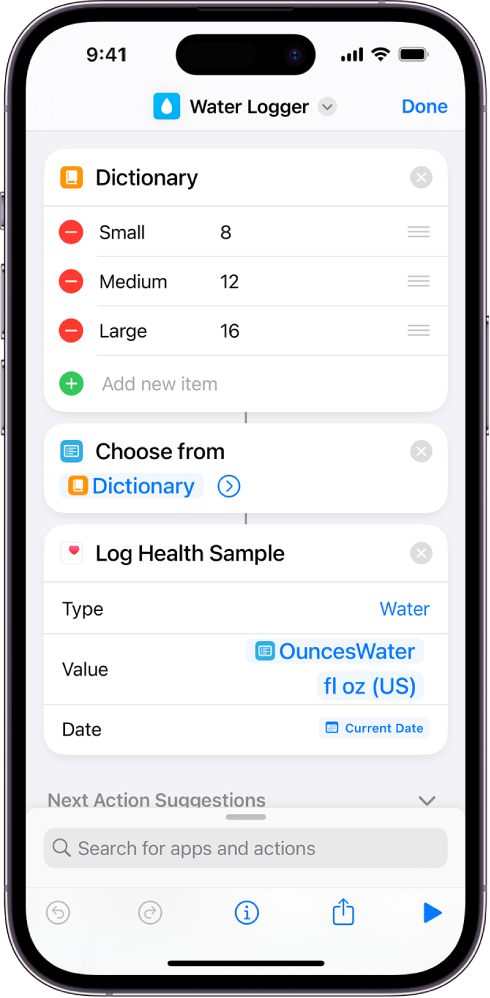
Khi bạn chạy phím tắt, tác vụ Chọn từ danh sách hiển thị các khóa mà bạn đã xác định trong tác vụ Từ điển.
Theo mặc định khi chạy, Chọn từ danh sách nhắc bạn chọn một mục duy nhất, nhưng bạn có thể bật Chọn nhiều mục để cho phép chọn nhiều mục khi tác vụ chạy. Khi Chọn nhiều mục được bật, tùy chọn Chọn tất cả từ đầu trở thành khả dụng. Bật Chọn tất cả từ đầu để tất cả các mục trong danh sách được chọn theo mặc định; sau đó, khi bạn chạy phím tắt, hãy bỏ chọn thủ công các mục mà bạn không muốn thêm.
Ghi chú: Đầu ra của tác vụ Chọn từ danh sách có sẵn dưới dạng Biến ma thuật, sao cho nội dung bạn chọn có thể được sử dụng sau này và nhiều lần, trong toàn bộ phím tắt của bạn.
Tác vụ Lấy mục từ danh sách
Sử dụng tác vụ Lấy mục từ danh sách để tự động thu hẹp danh sách các mục khi phím tắt được chạy. Trong trình sửa phím tắt, đặt tác vụ Lấy mục từ danh sách sau tác vụ chứa danh sách các tùy chọn, sau đó đặt tác vụ Lấy mục từ danh sách để truy xuất một mục duy nhất từ danh sách (mục đầu tiên, mục cuối cùng, một mục ngẫu nhiên, v.v.). Bạn cũng có thể đặt tác vụ Lấy mục từ danh sách để chọn một danh sách theo chỉ mục – nghĩa là thứ tự trong danh sách. Trong Phím tắt, mục đầu tiên trong danh sách có chỉ mục là 1.
Bạn cũng có thể truy xuất nhiều mục từ danh sách bằng cách cung cấp một dãy chỉ mục. Ví dụ: nếu bạn chuyển một danh sách gồm sáu mục vào tác vụ Lấy mục từ danh sách và đặt chỉ mục thành 3, mục thứ ba trong danh sách được truy xuất khi chạy. Nếu bạn chuyển một danh sách gồm sáu mục vào tác vụ Lấy mục từ danh sách và đặt chỉ mục thành một dãy từ 3 đến 6, mục thứ ba, thứ tư, thứ năm và thứ sáu trong danh sách được truy xuất khi chạy.
